League of Legends, globalno popularna online igra za više igrača, razvijena je od strane Riot Games. Možete uživati u ovoj igri na Windows i Mac operativnim sistemima. Iako je besplatna za preuzimanje, igrači imaju opciju kupovine raznih predmeta unutar same igre kako bi poboljšali svoje iskustvo igranja. Kao i sve igre, i League of Legends nije izuzetak kada su u pitanju tehnički problemi. Jedan od čestih problema sa kojima se igrači suočavaju je greška 004, koja često ukazuje na neuspelo ažuriranje igre. Ova greška se obično pojavljuje prilikom pokušaja da se igra ažurira, a često se može rešiti jednostavnim ponovnim pokretanjem igre. Ako ovaj brzinski popravak ne funkcioniše, možete isprobati detaljnije metode za rešavanje problema, koje su navedene u nastavku ovog članka.
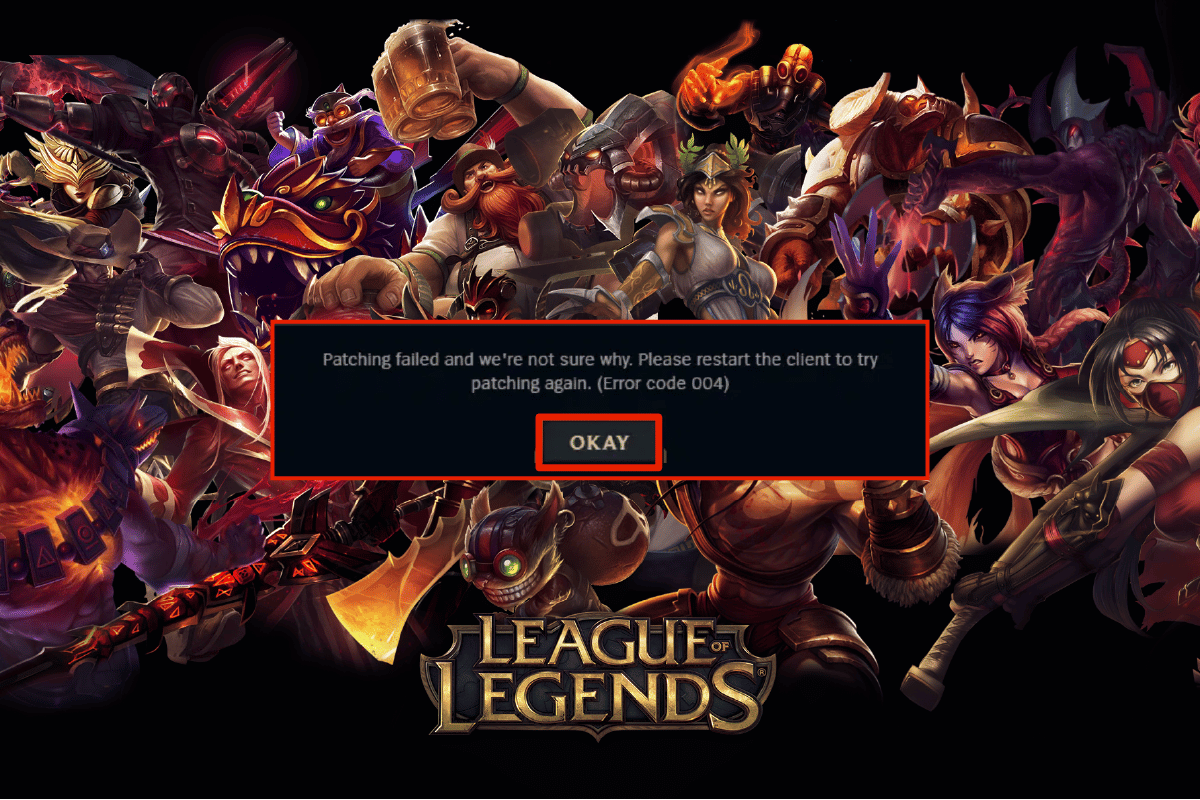
Kako Rešiti Grešku League of Legends 004 na Windows 10
Postoji nekoliko uzroka koji mogu dovesti do pojave koda greške 004 u League of Legends na vašem Windows 10 računaru. Neki od glavnih uzroka uključuju:
- Igra ne poseduje administrativne privilegije, što sprečava sistem da dozvoli ažuriranje.
- Nedovoljno slobodnog prostora na disku. Ažuriranja zahtevaju određenu količinu slobodnog prostora kako bi se pravilno instalirala.
- Oštećene instalacione ili konfiguracione datoteke igre, koje je potrebno zameniti.
- Korumpirani ili oštećeni klijent igre.
- Previše stroga antivirusna zaštita ili firewall blokira igru.
- Zastareo operativni sistem Windows 10 ili drajveri.
- Nestabilna internet konekcija koja ne omogućava pokretanje i igranje igre.
- Neispravno konfigurirane instalacione datoteke igre.
U nastavku ćete naći niz koraka za rešavanje problema koji će vam pomoći da ispravite grešku 004 u League of Legends. Preporučuje se da pratite ove metode redosledom kako biste osigurali najbolji ishod.
Metod 1: Osnovne Tehnike za Rešavanje Problema
Pre nego što pređete na naprednije metode, možete probati nekoliko osnovnih tehnika za rešavanje problema.
1A: Ponovno Pokretanje Računara
Osnovni korak u rešavanju privremenih grešaka povezanih sa kodom greške League of Legends 004 je da ponovo pokrenete računar. Postupak je sledeći:
1. Pristupite meniju Windows Power User istovremenim pritiskom na tastere Windows i X.
2. Izaberite opciju „Isključi se ili Odjavi“.

3. Kliknite na „Restart“.
1B. Ponovno Pokretanje Rutera
Još jedan jednostavan metod za rešavanje problema je ponovno pokretanje rutera. Možete ga ponovo pokrenuti prateći uputstva za ponovno pokretanje rutera ili modema. Nakon što se ruter ponovo pokrene, proverite da li je greška League of Legends 004 rešena.

1C. Provera Statusa Servera
Vrlo često, greška 004 se može pojaviti zbog problema sa serverima igre. Da biste proverili da li je server van mreže ili ima tehničkih problema, pratite ove korake:
1. Posetite zvaničnu stranicu za ažuriranje statusa Riot servera.

2. Skrolujte i izaberite League of Legends.

3. Izaberite region i jezik.
4. Na sledećoj stranici možete videti sva obaveštenja o greškama na serveru. Ako postoje problemi, moraćete da sačekate dok se oni ne reše.

1D. Pokretanje League of Legends kao Administrator
Da biste izbegli grešku 004, pokrenite League of Legends kao administrator prateći ove korake:
1. Desnim klikom na ikonu League of Legends na radnoj površini.
2. Izaberite opciju „Svojstva“.

3. Pređite na karticu „Kompatibilnost“ i označite opciju „Pokreni ovaj program kao administrator“.

1E. Zatvaranje Pozadinskih Procesora
Ako na vašem Windows 10 računaru radi previše pozadinskih procesa, to može negativno uticati na mrežnu vezu i performanse igre. Zatvorite nepotrebne procese prateći uputstva za zatvaranje zadataka u Windows 10.

Nakon zatvaranja pozadinskih procesa, proverite da li je greška 004 rešena.
Metod 2: Brisanje Direktorijuma LOL_air_client
Još jedan način da rešite grešku 004 je brisanje specifične fascikle u File Explorer-u. Ovo uklanja oštećene komponente povezane sa igrom. Evo kako to uraditi:
1. Pritisnite tastere Windows + E da biste otvorili File Explorer.
2. Pronađite sledeću putanju:
C:Riot GamesLeague of LegendsRADSprojectslol_air_client
Napomena: Fascikla „lol_air_client“ se može nalaziti i na drugoj lokaciji, stoga obratite pažnju prilikom pretrage.

3. Desnim klikom na fasciklu „lol_air_client“ izaberite opciju „Delete“.

Nakon brisanja fascikle, ponovo pokrenite računar i proverite da li je greška 004 ispravljena.
Metod 3: Ručno Pokretanje League of Legends
Ako je računaru potrebno dodatno vreme za ažuriranje igre, to može dovesti do greške 004. Možete ručno pokrenuti igru prateći ove korake:
1. Pritisnite tastere Windows + E da biste otvorili File Explorer.
2. Pronađite sledeću putanju:
C:Riot GamesLeague of LegendsRADSprojectslolpatcherreleasesdeploy

3. U fascikli „deploy“ desnim klikom na izvršnu datoteku „LoLPatcher.exe“ izaberite opciju „Pokreni kao administrator“.

Nakon ručnog pokretanja igre, proverite da li se greška 004 ponavlja.
Metod 4: Podešavanje Hosts Datoteke
Ako je hosts datoteka izmenjena sa unosima za League of Legends, to može dovesti do greške 004. Potrebno je ukloniti takve unose da biste rešili problem. Evo kako podesiti hosts datoteku:
1. Pritisnite tastere Windows + E da biste otvorili File Explorer.
2. Prebacite se na karticu „View“ i označite polje „Hidden items“ u delu „Show/hide“.

3. Kopirajte i zalepite sledeću putanju u adresnu traku File Explorer-a:
C:WindowsSystem32driversetc

4. Desnim klikom na datoteku „hosts“, izaberite „Open with“.

5. Izaberite Notepad sa liste i kliknite na „OK“.

6. Datoteka hosts će se otvoriti u Notepadu.

7. Na dnu datoteke dodajte sledeći red: `67.69.196.42 l3cdn.riotgames.com`
8. Sačuvajte datoteku pritiskom na tastere Ctrl+S.
9. Izađite iz Notepada i proverite da li je greška 004 rešena.
Metod 5: Brisanje DNS Keša i Podataka
Nekoliko korisnika je izjavilo da je brisanje DNS keša i podataka pomoglo u rešavanju greške 004. Sledite ove korake:
1. Pritisnite taster Windows i upišite „cmd“. Kliknite na „Open“.

2. Upišite sledeće komande jednu po jednu i pritisnite taster Enter nakon svake od njih:
ipconfig/flushdns ipconfig/registerdns ipconfig/release ipconfig/renew netsh winsock reset

3. Sačekajte da se komande izvrše i ponovo pokrenite računar.
Metod 6: Ažuriranje Windowsa
Sve greške i problemi sa zakrpama mogu se rešiti redovnim ažuriranjem Windowsa. Microsoft često objavljuje nova ažuriranja koja rešavaju takve probleme. Proverite da li imate najnoviju verziju operativnog sistema, a ukoliko je ažuriranje u toku, koristite vodič za preuzimanje i instalaciju najnovijeg Windows 10 ažuriranja.

Nakon ažuriranja Windowsa, proverite da li je greška 004 ispravljena.
Metod 7: Ažuriranje GPU Drajvera
Za nesmetano igranje igara sa dobrim grafičkim performansama, važno je imati ažurirane drajvere. Ako su drajveri zastareli ili neispravni, obavezno ih ažurirajte. Potražite najnovija izdanja drajvera na zvaničnim web stranicama ili ih ažurirajte ručno. Pratite uputstva kako da ažurirate grafičke drajvere u Windows 10.

Metod 8: Vraćanje GPU Drajvera
Ponekad, trenutna verzija grafičkih drajvera može uzrokovati konflikte prilikom pokretanja igre, pa je potrebno vratiti prethodnu verziju drajvera. Ovaj proces se naziva „rollback“ drajvera. Pratite uputstva kako da vratite drajvere na Windows 10.

Metod 9: Ponovna Instalacija GPU Drajvera
Ako i dalje imate grešku 004 nakon ažuriranja drajvera, ponovo instalirajte drajvere uređaja kako biste rešili potencijalne probleme sa nekompatibilnošću. Pratite uputstva kako da deinstalirate i ponovo instalirate drajvere na Windows 10.

Nakon ponovne instalacije drajvera, proverite možete li pristupiti League of Legends bez grešaka.
Metod 10: Pokretanje Čišćenja Diska
Nedostatak slobodnog prostora na disku može dovesti do greške 004, stoga prvo proverite prostor na disku i očistite privremene datoteke ako je potrebno.
Korak I: Provera Prostora na Disku
Za proveru prostora na disku pratite sledeće korake:
1. Pritisnite i držite tastere Windows + E da biste otvorili File Explorer.
2. Kliknite na „This PC“ sa leve strane.
3. Proverite prostor na disku pod „Devices and drives“. Ako je popunjen, obrišite privremene datoteke.

Korak II: Brisanje Privremenih Datoteka
Ako je minimalno slobodnog prostora, koristite vodič za oslobađanje prostora na tvrdom disku na Windows-u da obrišete nepotrebne datoteke.

Metod 11: Promena Adrese DNS Servera
Promena DNS adresa na Google DNS može pomoći u rešavanju greške 004. Ako imate problema, sledite uputstva za promenu DNS adrese. Ovo će pomoći u rešavanju problema sa DNS-om.

Nakon promene DNS adrese, proverite da li možete pokrenuti LOL bez greške.
Metod 12: Privremeno Onemogućavanje Antivirusnog Programa (ako je primenjivo)
Antivirusni programi mogu da blokiraju League of Legends datoteke i fascikle, što može uzrokovati konflikte. Privremeno onemogućite antivirusni program prema uputstvima.

Nakon što rešite grešku 004, obavezno ponovo omogućite antivirusni program jer je sistem bez zaštite podložan pretnjama.
Metod 13: Onemogućavanje Windows Defender Firewalla (ne preporučuje se)
Pored antivirusnog programa, Windows Defender Firewall može blokirati pristup igrama. Pokušajte da ga onemogućite prateći uputstva, ali imajte na umu da ovo nije preporučeno.

Napomena: Kada pokrenete LOL nakon onemogućavanja firewalla, obavezno ga ponovo omogućite nakon igranja.
Metod 14: Korišćenje Virtuelne Privatne Mreže (VPN)
Ako ne možete rešiti problem, pokušajte koristiti VPN. VPN osigurava da je vaša veza privatnija i šifrirana, i omogućava promenu geografskog regiona. Izaberite pouzdan VPN servis. Pogledajte vodič šta je VPN i kako radi.
Ako niste sigurni kako podesiti VPN, sledite uputstva za podešavanje VPN-a na Windows 10.

Nakon postavljanja VPN veze, proverite da li je greška 004 ispravljena.
Metod 15: Brisanje DirectX-a Preko Registra
Ponavljanje instalacije DirectX-a je pomoglo nekim igračima da poprave grešku 004. Evo kako obrisati instalirane datoteke DirectX-a iz registra:
1. Pritisnite tastere Windows + R da biste otvorili prozor „Run“.
2. Upišite „regedit“ i pritisnite Enter da biste pokrenuli Registry Editor.

3. Pronađite sledeću lokaciju u Registry Editoru:
ComputerHKEY_LOCAL_MACHINESOFTWAREMicrosoftDirectX

4. Desnim klikom na datoteku „InstalledVersion“ izaberite „Delete“.

5. Desnim klikom na datoteku „Version“ izaberite opciju „Delete“.

6. Pratite uputstva za preuzimanje i instaliranje DirectX-a na Windows 10.

Metod 16: Ponovna Instalacija League of Legends
Ako ništa drugo ne radi, ponovna instalacija igre može rešiti problem. Igra je povezana sa vašim nalogom, tako da nećete izgubiti napredak. Evo kako da ponovo instalirate League of Legends:
1. Pritisnite taster Windows i upišite „Apps & features“. Kliknite na „Open“.

2. Pronađite League of Legends na listi i kliknite na nju, a zatim izaberite „Uninstall“.
<img class=“alignnone wp-image-116